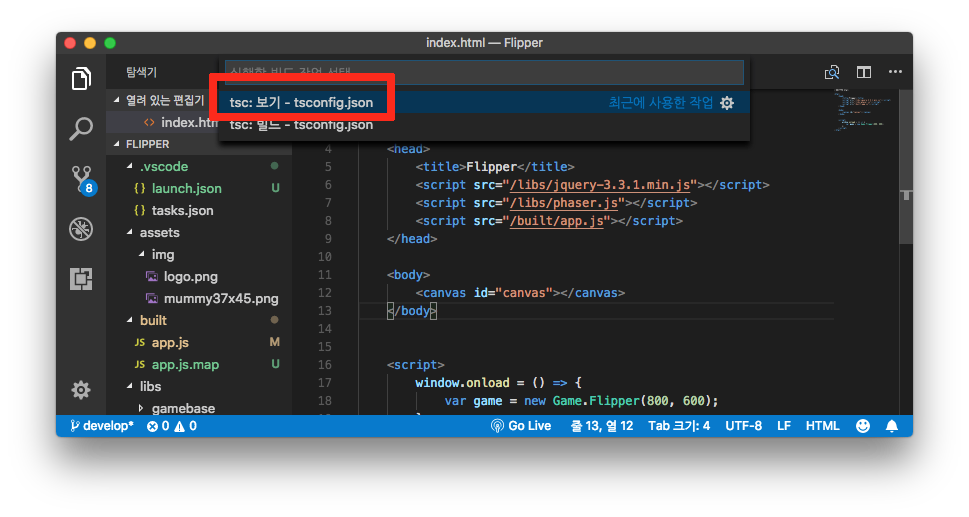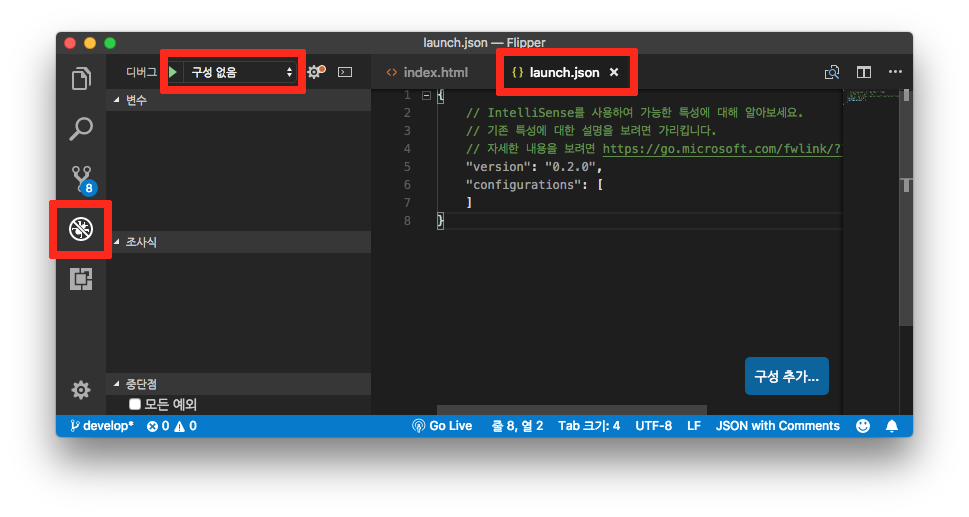[TypeScript] How to debug TypeScript in VS Code
in Devstory on JavaScript, Typescript, Debug, Vscode
TypeScript로 작성한 웹앱 및 라이브러리는 결국 JavaScript로 컴파일되어 웹페이지에 로딩되기 때문에 디버깅을 할 경우, JavaScript 파일 디버그로 제한되어 original source(TypeScript)의 코드를 확인하기 어렵다.
이에, 본문에서는 TypeScript Debug 방법을 알아보고자 한다.
참고 : 해당 본문은 VSCode를 기준으로 작성되었다. 다른 에디터의 경우 비슷한 기능들을 각기 플러그인 형태 등으로 제공하고 있으므로 참고하여 진행하면 된다.
TypeScript Debugging w/ SourceMap
SourceMap은 마치 iOS의 debugSymbol 과 같은 느낌이라고 생각하면 된다. 즉, sourceMap 파일은 TypeScript코드가 JavaScript로 컴파일 되는 과정에서 심볼들의 상관관계를 가지고 있는 json파일이다.
1. 웹서버 이용하여 디버깅 하는 방법
Generate source map files
TypeScript의 Compile Option 내용을 포함한 tsconfig.json 파일에 아래와 같은 옵션을 추가하면 된다.
{
"compilerOptions": {
"module": "system",
"noImplicitAny": true,
"removeComments": true,
"preserveConstEnums": true,
"outFile": "built/tsc.js",
"sourceMap": true
},
"include": [
"src/**/*"
],
"exclude": [
"node_modules",
"**/*.spec.ts"
]
}
Debugger for Chrome
VSCode 상에서 TypeScript등을 디버깅하기 위해서는 확장 프로그램인 Debugger for Chrome가 필요하다. 다음과 같이 설치해준다.
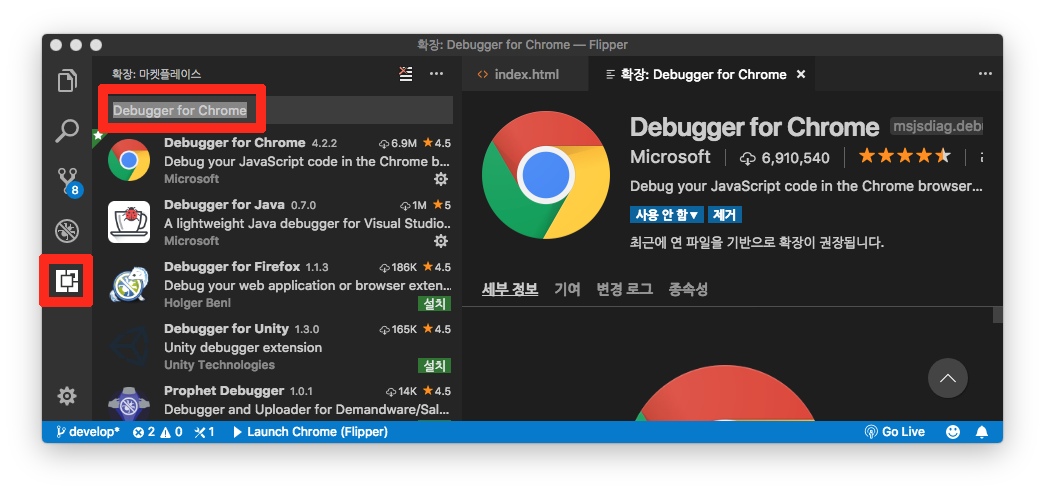
Launch WebServer
웹페이지에서 로드를 해야하기 때문에, 웹페이지를 올릴 수 있는 웹서버를 실행해주어야한다. 해당 본문에서는 VSCode 플러그인 중 하나인 Live Server를 이용하여 진행하도록 하겠다.
Live Server는 VSCode의 마켓플레이스에서 검색하여 설치할 수 있다. 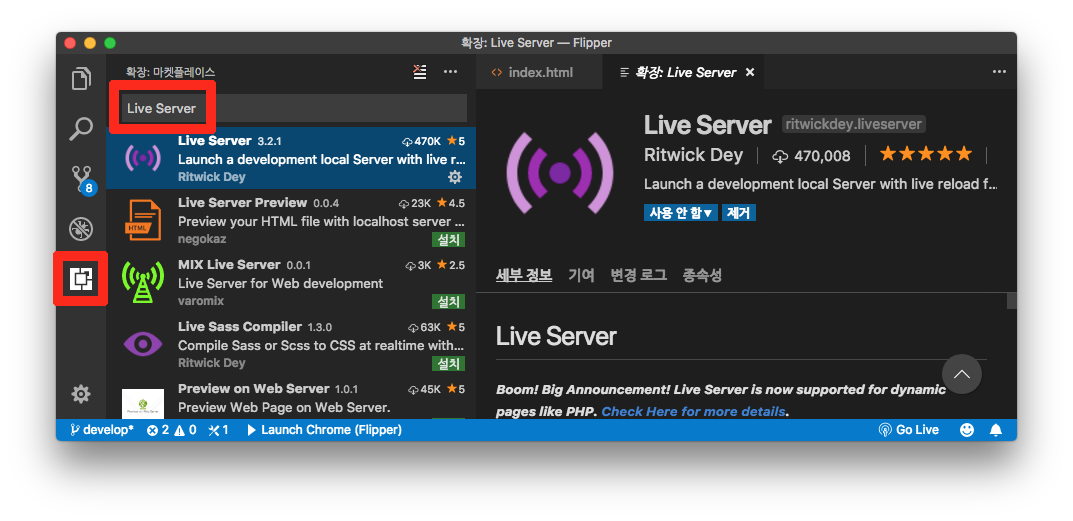
설치후 실행은 아래 그림과 같이 VSCode의 하단, Go Live 버튼을 클릭해주면 된다. 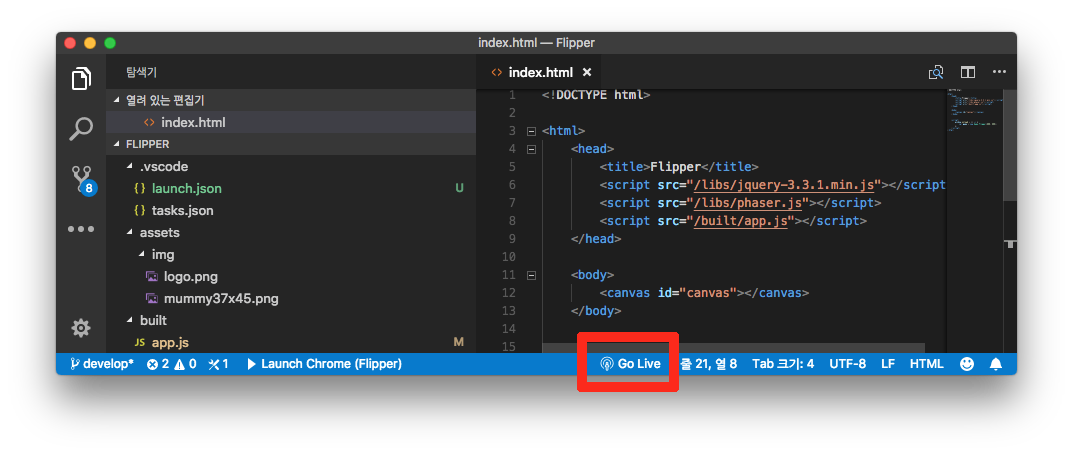
Build
작업한 TypeScript 파일을 웹에서 동작하게 하기 위해서는 JavaScript로의 빌드가 되어야한다. 해당 빌드는 다음의 명령어를 통해 할 수 있다.
$ tsc
위 명령어를 프로젝트 root에서 실행하게 되면, tsconfig.json에 따라서, 컴파일을 진행하게 되고, 설정에 따라서 built/tsc.js로 빌드가 된다. 또한 sourceMap 설정을 하였으므로, built/tsc.js.map 파일도 생성되게 된다.
- 자동 TypeScript 빌드 만약 TypeScript 소스코드 변경에 따라서, 자동으로 빌드되게 하려면 VSCode의
빌드의tsc: 보기를 선택하면, source file 변경시마다, 알아서tsc빌드를 수행해준다.
Debugging
디버깅을 위해서는 디버깅하길 원하는 위치에 break point를 걸고나서 다음과 같이 “디버깅을 시도”해준다. 그 전에 Live Server를 통해 웹서버를 올려주어야한다.
- Build 및 launch.json 파일 생성
- launch.json 파일에 chrome launch 설정
Live Server가 5500 포트에서 실행되고 있으므로, 해당 포트로 변경해준다. (디폴트는 8080포트로 생성됨)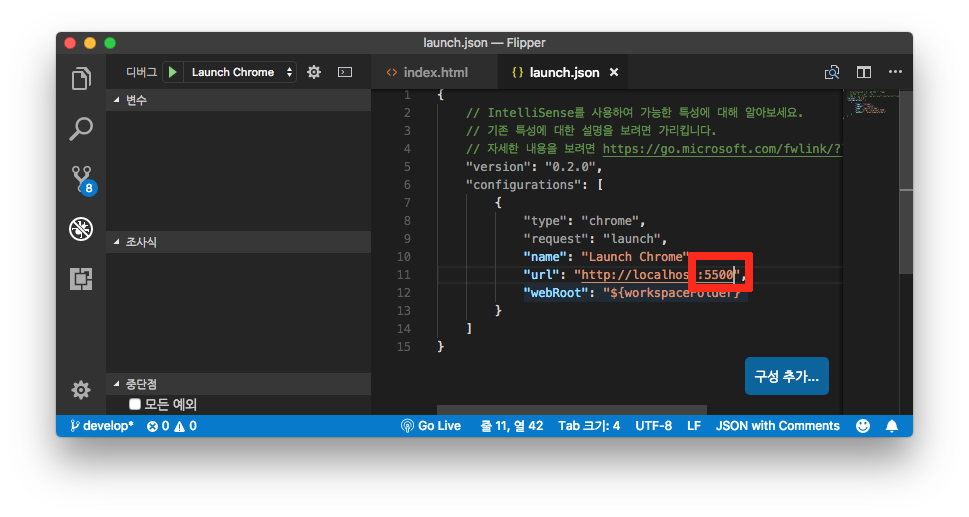
- Break 설정 및 실행
- 중단점을 설정해주고, 디버그를 실행해준다.
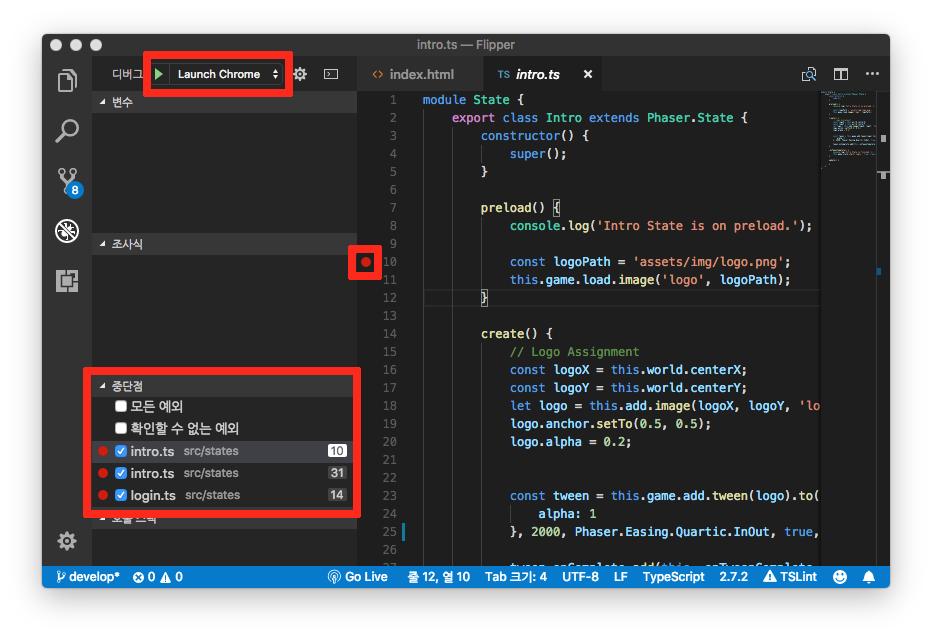
- 확인
- 실행을 하게 되면, 크롬이 열리면서, 자체 브레이크 포인트 등에서 멈추고, 아래처럼 변수등을 볼 수 있다.
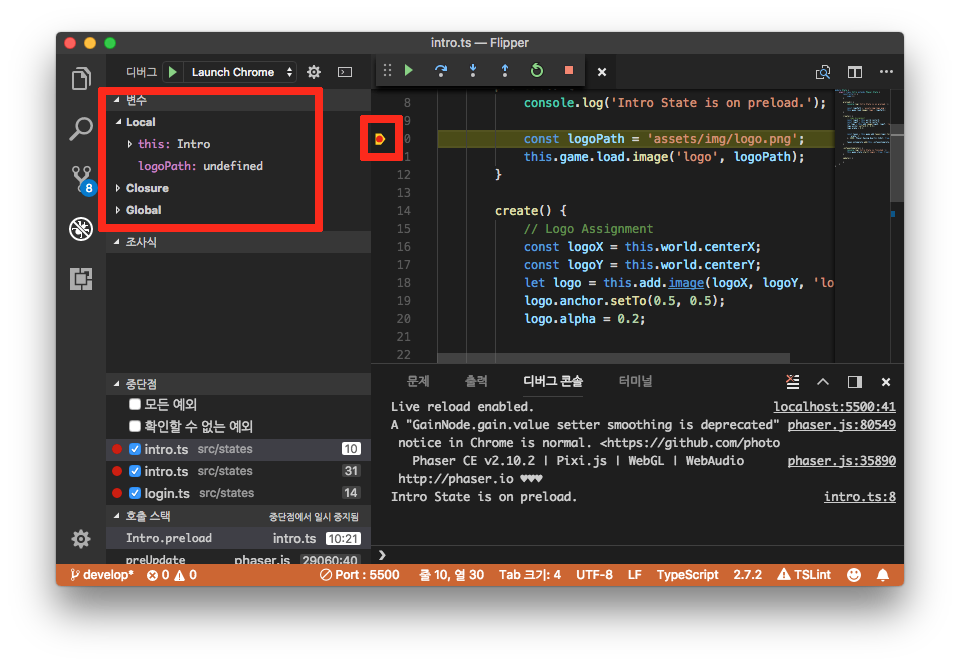
2. nodeJS 이용하여 디버깅 하는 방법
launch.json 설정 추가
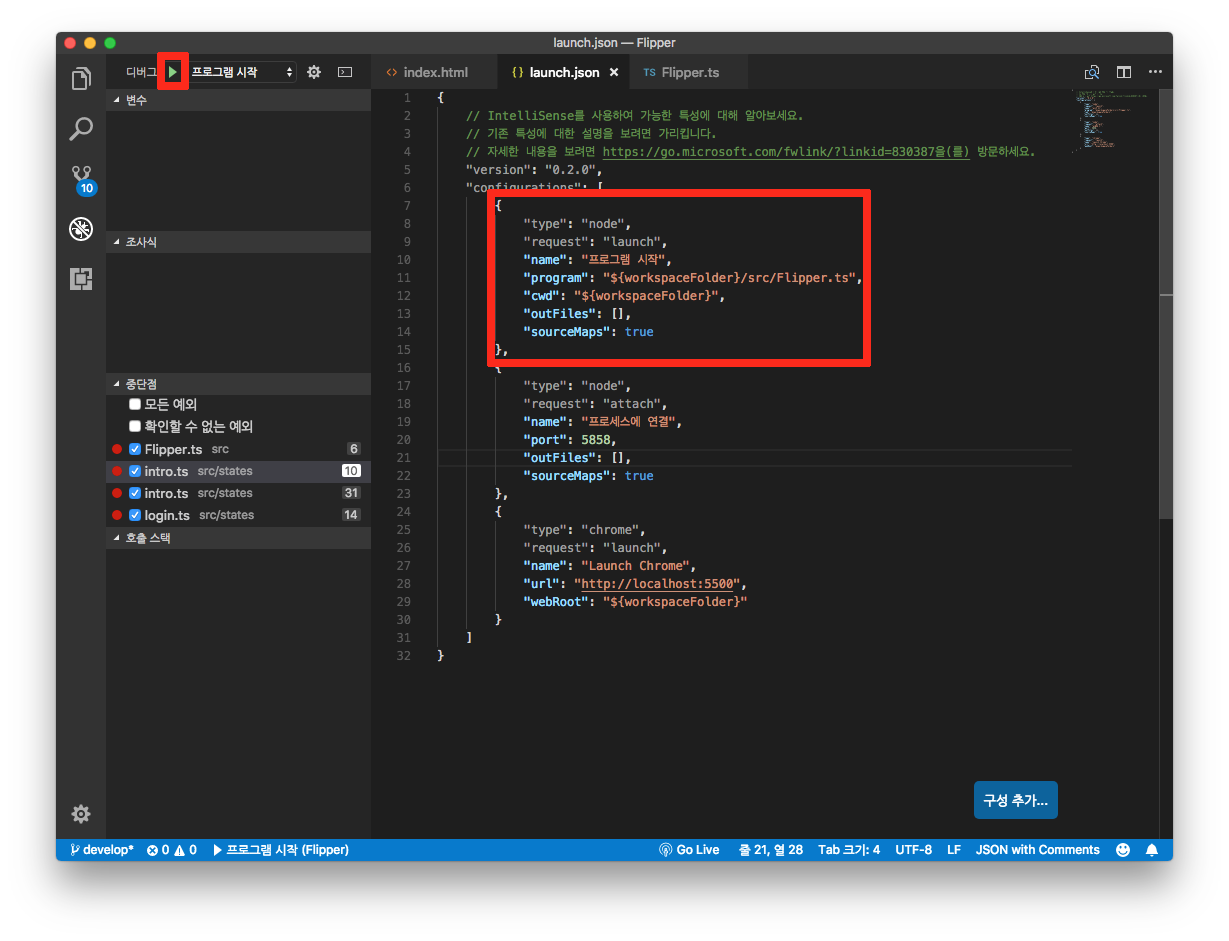
debugging
위의 스크린샷에서 debug 버튼을 눌러서 디버깅을 하면 된다. 이 때, TypeScript를 디버깅하기 위해서는 sourceMap 파일이 같은 폴더내에 위치해야한다.
Reference
- Debug TypeScript w/ Visual Studio Code - Youtube
- Debugging TypeScript - WebStorm
- ts-node : TypeScript Debugging w/o Compile